'>
پی سی آن کرنے کے بعد آپ کی اسکرین کالا ہے؟ یہ بہت مایوسی کن ہے ، اور آپ یقینا. تنہا نہیں ہیں۔ بہت سے ونڈوز صارفین اس مسئلے کی اطلاع دے رہے ہیں۔ لیکن اچھی خبر یہ ہے کہ آپ اسے ٹھیک کرسکتے ہیں۔ کوشش کرنے کے لئے 5 حل یہ ہیں۔
ان اصلاحات کو آزمائیں:
آپ کو ان سب کو آزمانے کی ضرورت نہیں ہوگی۔ صرف فہرست میں اپنے راستے پر کام کریں جب تک کہ آپ کو کوئی ایسا کام نہ مل سکے جو آپ کے لئے کارآمد ہو۔
- چیک کریں کہ آیا آپ کا مانیٹر آن ہے
- اپنے مانیٹر کو اپنے کمپیوٹر سے مربوط کریں
- اپنے پردے کو منقطع کریں
- اپنی رام دوبارہ انسٹال کریں
- اپنی BIOS ترتیبات کو ڈیفالٹ میں ری سیٹ کریں
- بونس کا اشارہ: اپنے آلہ ڈرائیورز کو اپ ڈیٹ کریں
1 درست کریں: چیک کریں کہ آیا آپ کا مانیٹر آن ہے
اگر آپ کا کمپیوٹر شروع ہوتا ہے لیکن کچھ بھی نہیں دکھاتا ہے تو ، آپ کو یہ چیک کرنا چاہئے کہ آیا آپ کا مانیٹر ٹھیک سے کام کر رہا ہے یا نہیں۔
چیک کریں بجلی کی روشنی آپ کے مانیٹر کی تصدیق کرنے کے لئے کہ یہ آن ہے۔
اگر آپ کا مانیٹر آن نہیں ہوتا ہے تو ، پلٹائیں طاقت اڈاپٹر اپنے مانیٹر کو ، اور پھر اسے پاور آؤٹ لیٹ میں پلگ ان کریں۔ اگر مسئلہ ابھی بھی موجود ہے تو ، آپ کو اپنے مانیٹر کو مرمت کی دکان پر لانے کی ضرورت ہے۔
اگر آپ کا مانیٹر ٹھیک کام کرتا ہے تو ، نیچے درست کرنے کی کوشش کریں۔
درست کریں 2: اپنے مانیٹر کو اپنے کمپیوٹر سے مربوط کریں
آپ کے مانیٹر اور آپ کے کمپیوٹر کے درمیان خراب رابطہ آپ کی پریشانی کا سبب بھی ہوسکتا ہے۔ اس معاملے میں ، دونوں آلات کو دوبارہ جوڑنا آپ کے مسئلے کا حل بہت ممکن ہے۔ یہ کرنے کا طریقہ یہاں ہے:
1) دبائیں اور پکڑو پاور بٹن جب تک کہ آپ کا کمپیوٹر آف نہ ہو۔
2) پلگ ان ویڈیو کیبل جو آپ کے مانیٹر کو آپ کے کمپیوٹر سے جوڑتا ہے۔
3) چیک کریں بندرگاہ کنیکٹر آپ کے کمپیوٹر پر اور اپنے مانیٹر پر۔
اگر آپ کے آلے کا کوئی کنیکٹر جھکا ہوا ہے یا خراب ہے تو آپ کو ضرورت ہو گی کہ اس آلہ کو مرمت کی دکان پر لے جا.۔
4) دیکھنے کے لئے چیک کریں اگر آپ ویڈیو کیبل نقصان پہنچا ہے۔ اگر ویڈیو کیبل ٹھیک ہے تو ، اپنے کمپیوٹر کو اپنے مانیٹر سے دوبارہ منسلک کریں۔ یا ، اگر آپ کے پاس ہے ایک اور ویڈیو کیبل دستیاب ، نئی کیبل کا استعمال کرتے ہوئے دونوں آلات کو مربوط کرنے کی کوشش کریں۔
5) اپنے کمپیوٹر کو آن کرنے کی کوشش کریں کہ آیا یہ عام طور پر بوٹ پڑ سکتا ہے۔
اگر آپ کا کمپیوٹر دوبارہ ناکام ہوجاتا ہے تو ، پڑھیں اور نیچے کی جانچ کریں۔
درست کریں 3: اپنے پردے کو منقطع کریں
بعض اوقات ، آپ کے کمپیوٹر سے منسلک کچھ پردیی بھی بلیک اسکرین کا مسئلہ بن سکتے ہیں۔ یہ دیکھنے کے لئے کہ یہ بنیادی مسئلہ ہے یا نہیں ، اپنے تمام فریقوں کو منقطع کرنے کی کوشش کریں۔ یہ کرنے کا طریقہ یہاں ہے:
1) دبائیں اور پکڑو پاور بٹن جب تک کہ آپ کا کمپیوٹر آف نہ ہو۔
2) سب کو منقطع کریں پیری فیرلز (آپ کا پرنٹر ، سکینر ، ماؤس وغیرہ)۔
3) اپنے کمپیوٹر کو دوبارہ آن کرنے کی کوشش کریں۔
اگر آپ کا کمپیوٹر صحیح طریقے سے بوٹ ہوجاتا ہے تو اس کا مطلب یہ ہے کہ آپ نے جس پردہ کو ہٹایا ہے اس میں سے ایک آپ کی پریشانی کا باعث ہے۔ تمہیں چاہئے ہر آلہ کو دوبارہ انسٹال کریں اپنے کمپیوٹر میں واپس جائیں اور ہر بار ان کی جانچ کریں۔ تب ، آپ کو ایک مخصوص آلہ مل جائے گا جو آپ کی پریشانی کا سبب بنتا ہے۔ (آلہ کی شناخت کر لینے کے بعد اسے تبدیل کردیں۔ یا مدد کے ل the آلہ کے کارخانہ دار سے مشورہ کریں۔)
اگر آپ کا کمپیوٹر اب بھی صحیح طریقے سے بوٹ نہیں کرسکتا ہے تو ، نیچے درست کرنے کی کوشش کریں۔
4 درست کریں: اپنی رام کو دوبارہ انسٹال کریں
آپ کے رام اور مدر بورڈ کے مابین خراب رابطہ بھی اس پریشانی کا سبب بن سکتا ہے۔ اس صورت میں ، آپ کو اپنی رام دوبارہ انسٹال کرنے کی ضرورت ہے۔ یہ کس طرح ہے:
1) دبائیں اور پکڑو پاور بٹن جب تک کہ آپ کا کمپیوٹر آف نہ ہو۔
2) منقطع کریں AC بجلی کی ہڈی بجلی کی فراہمی سے ، اور پھر اپنے کمپیوٹر کیس کو کھولیں۔
یہ عمل مختلف قسم کے کمپیوٹرز کے لحاظ سے مختلف ہوگا۔ اگر آپ نہیں جانتے کہ اسے کیسے کرنا ہے تو ، اپنے کمپیوٹر کی دستاویزات سے مشورہ کریں یا پیشہ ورانہ مدد لیں۔3) اپنے مدر بورڈ پر ، ہٹائیں آپ کی رام میموری سلاٹ سے
رام کی طرح نظر آتی ہے:

4) رکھو آپ کی رام واپس سلاٹ میں.
5) رابطہ قائم کریں AC بجلی کی ہڈی بجلی کی فراہمی میں ، اور پھر اپنے کمپیوٹر کو آن کریں۔
اگر آپ کا کمپیوٹر اب بھی ٹھیک سے بوٹ نہیں کرسکتا ہے تو ، فکر نہ کریں۔ نیچے ٹھیک کو چیک کریں۔
5 طے کریں: اپنی BIOS ترتیبات کو ڈیفالٹ پر دوبارہ ترتیب دیں
غلط BIOS کی ترتیبات آپ کے کمپیوٹر کو بلیک اسکرین پر بوٹ کرنے کا سبب بھی بن سکتی ہیں۔ یہ دیکھنے کے لئے کہ آیا یہ آپ کے لئے مسئلہ ہے ، آپ کو اپنے BIOS کو فیکٹری کی ترتیبات پر دوبارہ ترتیب دینا چاہئے۔ یہ کرنے کا طریقہ یہاں ہے:
1) دبائیں اور پکڑو پاور بٹن جب تک کہ آپ کا کمپیوٹر آف نہ ہو۔
2) منقطع کریں AC بجلی کی ہڈی بجلی کی فراہمی سے ، اور پھر اپنے کمپیوٹر کیس کو کھولیں۔
3) اپنے مدر بورڈ پر ، اپنے کو ہٹا دیں CMOS بیٹری آپ کے ناخن لینے اور نہ چلانے والے سکریو ڈرایور کے ساتھ۔
سی ایم او ایس بیٹری اس طرح دکھتی ہے

4) 5 منٹ انتظار کریں ، اور پھر اپنے انسٹال کریں CMOS بیٹری .
5) رابطہ قائم کریں AC بجلی کی ہڈی بجلی کی فراہمی کے لئے ، اور پھر یہ دیکھنے کیلئے کہ آپ کا مسئلہ برقرار ہے تو اپنے کمپیوٹر کو آن کریں۔
امید ہے کہ ، اس مضمون میں مدد ملی! براہ کرم مجھے بتائیں کہ کس طریقہ نے آپ کی مدد کی ہے ، یا اگر آپ کو اس مسئلے کو حل کرنے کے طریقہ سے متعلق بہتر اندازہ ہے۔ میں آپ کے خیالات سے محبت کرتا ہوں!
بونس کا اشارہ: اپنے آلہ ڈرائیورز کو اپ ڈیٹ کریں
گمشدہ یا پرانا ڈیوائس ڈرائیور آپ کے کمپیوٹر میں مختلف پریشانیوں کا باعث بن سکتا ہے ، لہذا آپ کے آلہ ڈرائیورز کو اپ ڈیٹ کرنا آپ کے کمپیوٹر کو مزید مسائل سے روکنے کے ل always ہمیشہ آپ کا گوش گزار ہونا چاہئے۔ دو طریقے ہیں جن سے آپ ڈرائیور کو بحفاظت حاصل کرسکتے ہیں۔
دستی ڈرائیور کی تازہ کاری - آپ اپنے ہارڈ ویئر تیار کنندہ کی ویب سائٹ پر جاکر ، اور حالیہ درست ڈرائیور کی تلاش کرکے اپنے ڈرائیوروں کو دستی طور پر اپ ڈیٹ کرسکتے ہیں۔ یقینی طور پر صرف وہی ڈرائیور منتخب کریں جو آپ کے ونڈوز ورژن کے مطابق ہو۔
خودکار ڈرائیور کی تازہ کاری - اگر آپ کے پاس اپنے ڈرائیوروں کو دستی طور پر اپ ڈیٹ کرنے کے لئے وقت ، صبر اور کمپیوٹر کی مہارت نہیں ہے تو ، آپ اس کے بجائے خود بخود اس سے خود بخود کام کرسکتے ہیں۔ آسان ڈرائیور . ڈرائیور ایزی آپ کے سسٹم کو خود بخود پہچان لے گا اور آپ کے گرافکس پروڈکٹ ، اور آپ کے ونڈوز ورژن کیلئے صحیح ڈرائیور تلاش کرے گا ، اور وہ انہیں ڈاؤن لوڈ کرکے انسٹال کرے گا:
1) ڈاؤن لوڈ کریں اور ڈرائیور ایزی انسٹال کریں۔
2) آسان ڈرائیور چلائیں اور پر کلک کریں جائزہ لینا بٹن اس کے بعد ڈرائیور ایزی آپ کے کمپیوٹر کو اسکین کرے گا اور کسی بھی پریشانی والے ڈرائیور کا پتہ لگائے گا۔
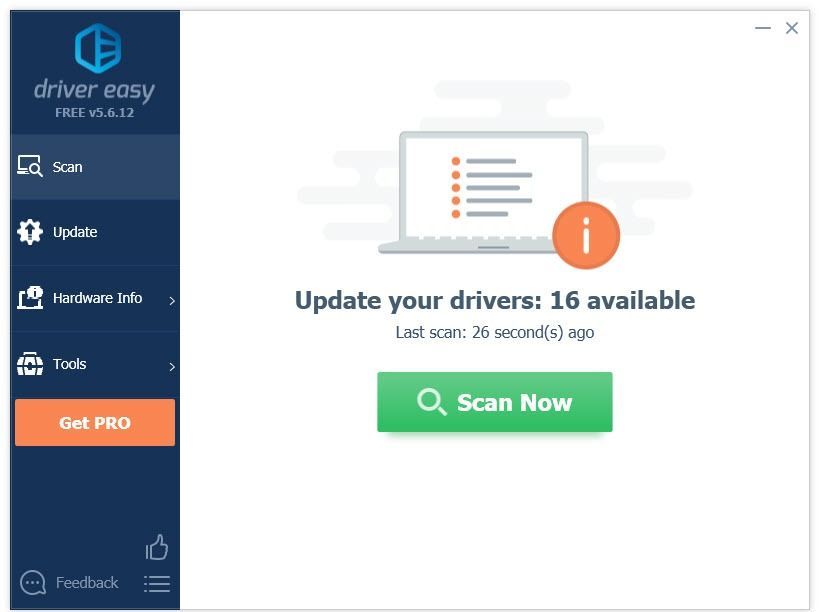
3) پر کلک کریں اپ ڈیٹ بٹن اس ڈرائیور کا درست ورژن خود بخود ڈاؤن لوڈ کرنے کے لئے گرافکس ڈرائیور کے آگے ، پھر آپ اسے دستی طور پر انسٹال کرسکتے ہیں (آپ یہ مفت ورژن کے ساتھ کرسکتے ہیں)۔
یا کلک کریں تمام تجدید کریں آپ کے سسٹم میں موجود سب ڈرائیوروں کا صحیح ورژن خود بخود ڈاؤن لوڈ اور انسٹال کرنا جو غائب ہیں یا پرانی ہیں۔ (اس کی ضرورت ہے پرو ورژن جس کے ساتھ آتا ہے مکمل مدد اور 30 دن کی رقم واپس کرنے کی گارنٹی . جب آپ سب کو اپ ڈیٹ کرتے ہیں تو آپ کو اپ گریڈ کرنے کا اشارہ کیا جائے گا۔)
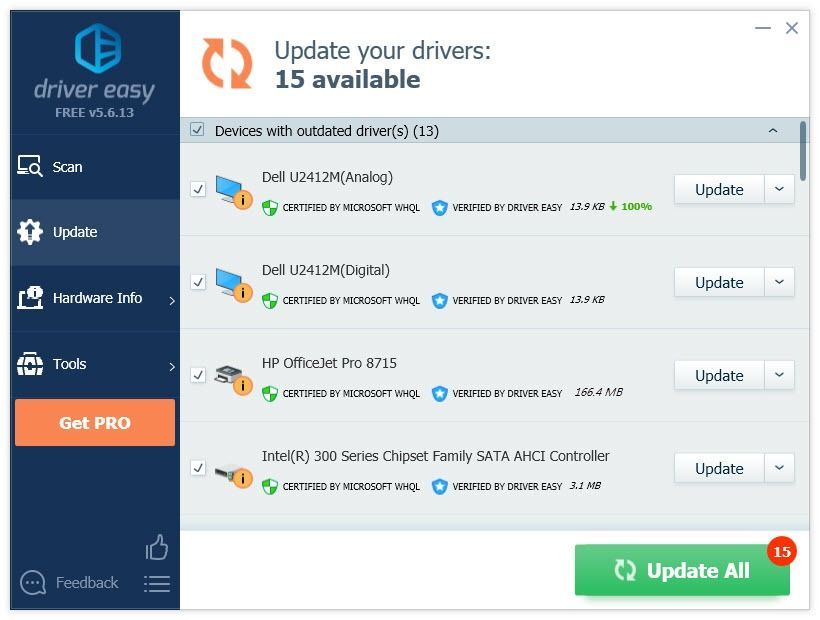 اگر آپ کو مدد کی ضرورت ہو تو ، براہ کرم ڈرائیور ایزی سپورٹ ٹیم سے رابطہ کریں support@drivereasy.com .
اگر آپ کو مدد کی ضرورت ہو تو ، براہ کرم ڈرائیور ایزی سپورٹ ٹیم سے رابطہ کریں support@drivereasy.com . 
![مانیٹر پر گھوسٹنگ کو کیسے ٹھیک کریں [آسان اقدامات]](https://letmeknow.ch/img/knowledge/71/how-fix-ghosting-monitor.jpg)




![[حل شدہ] ونڈوز 10 سست انٹرنیٹ](https://letmeknow.ch/img/knowledge-base/68/windows-10-slow-internet.png)